5 найкращих порад, як зробити ваш iPhone безпечнішим
Різне / / October 11, 2023
Хоча iPhone відомі своїми жорсткими функціями конфіденційності та безпеки, не дивно, що вони безпечніші за інші мобільні пристрої. Але навіть найнадійніші речі потребують захисту. Отже, ось п’ять основних порад, як зробити ваш iPhone більш безпечним.

Хакери або зловмисники завжди шукають спосіб обійти ваш пароль і зламати захист, щоб використовувати ваш пристрій і його дані. Отже, єдине, що тримає тонку межу безпеки на вашому iPhone, це ваш пароль і пароль Apple ID. І оскільки ми дуже покладаємося на наші iPhone, важливо залишатися на крок попереду та робити їх безпечнішими, ніж будь-коли.
Чому вам потрібно зробити свій iPhone більш безпечним
Ваш iPhone надійно утримується лише за допомогою пароля та пароля Apple ID. І оскільки більшість із нас не використовує свій пароль Apple ID у громадських чи людних місцях, це безпечно, але ваш пароль вразливий. Отже, якщо хтось має доступ до вашого пароля, це може бути катастрофічним.
Ось деякі з шкідливих речей, які можна зробити з вами:
- Змініть пароль Apple ID і заблокуйте свій власний Apple ID
- Змініть Face ID або Touch ID на своєму iPhone
- Вимкніть «Знайти мій iPhone».
- Блокування доступу до інших пристроїв, на яких ви ввійшли за допомогою того самого Apple ID, як-от Mac і iPad
- Вимкніть двофакторну аутентифікацію
- Використовуйте Apple Pay та інші збережені картки на своєму iPhone
- Увійдіть у свої банківські програми за допомогою паролів iCloud Keychain на своєму iPhone
- Увійдіть у свої облікові записи в соціальних мережах і зробіть шахрайство від свого імені
- І багато іншого
Отже, ось основні поради щодо посилення безпеки вашого iPhone.
1. Використовуйте буквено-цифровий код
Якщо ви використовували числовий пароль, настав час попрощатися з ним. Перейдіть на надійніший варіант, наприклад буквено-цифровий пароль. Ось як це налаштувати.
Крок 1: відкрийте налаштування на своєму iPhone і перейдіть до «Face ID & Passcode».
Крок 2: Торкніться «Змінити пароль».
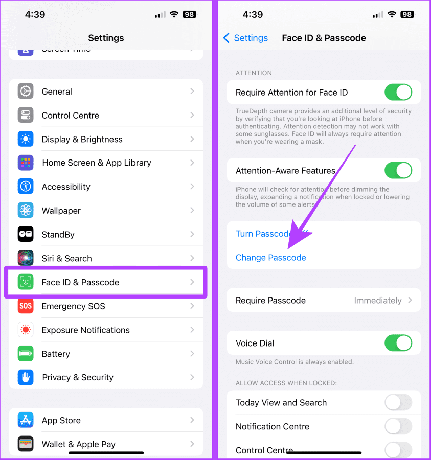
Крок 3: введіть свій поточний пароль.
Крок 4: Тепер натисніть «Параметри пароля» на сторінці нового пароля.
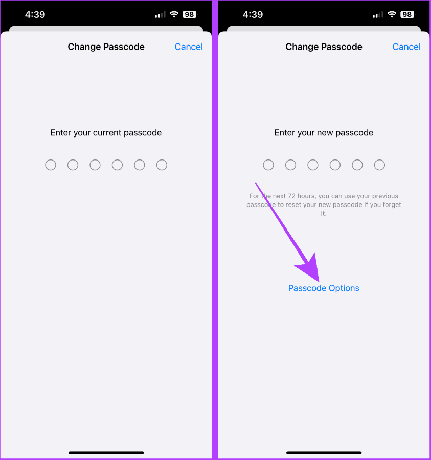
Крок 5: торкніться власного буквено-цифрового коду.
Крок 6: введіть надійний пароль і натисніть «Далі».
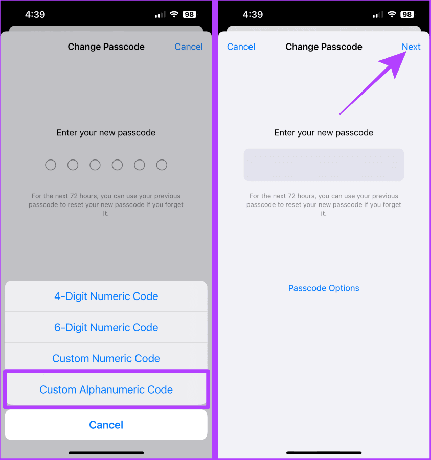
Крок 7: підтвердьте свій новий пароль і натисніть «Готово». І це все.
У сфері кодів доступу це найвищий рівень безпеки, який може мати ваш iPhone.

2. Вимкніть зміну пароля та Apple ID
Інша річ, яку ви можете зробити, щоб утримати інших від зміни вашого коду доступу iPhone і пароля Apple ID, це обмежити їх за допомогою функції «Час екрана».
Давайте розглянемо кроки:
Крок 1: запустіть програму «Налаштування» на своєму iPhone і натисніть «Час екрана».
Крок 2: Торкніться «Налаштування часу блокування екрана».
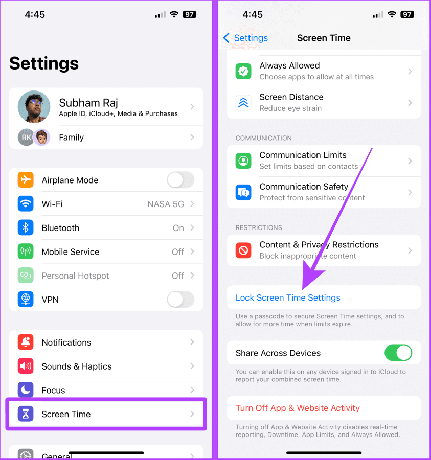
Крок 3: введіть унікальний пароль для екранного часу.
Примітка: Якщо ви не пам’ятаєте, ось як скинути забутий пароль екранного часу.
Крок 4: введіть свій Apple ID і пароль на наступному екрані та натисніть OK.
Примітка: Додавання Apple ID до екранного часу допоможе вам відновити пароль, якщо ви його забудете.
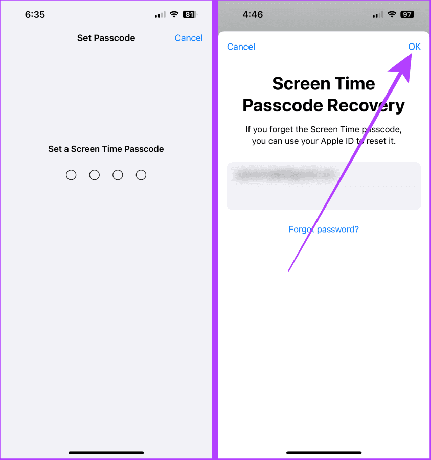
Крок 5: Тепер натисніть «Вміст і обмеження конфіденційності».
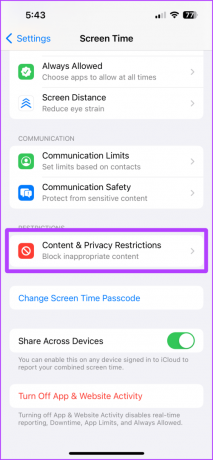
Крок 6: торкніться, щоб увімкнути перемикач «Обмеження вмісту та конфіденційності».
Крок 7: введіть пароль екранного часу.
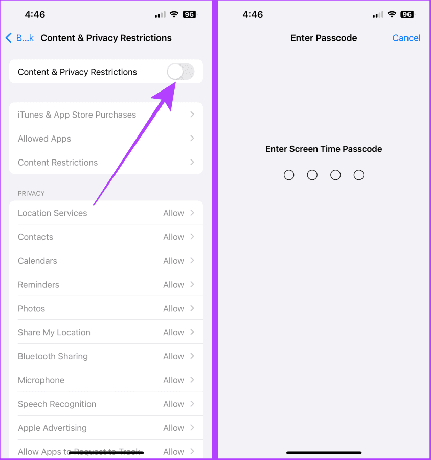
Крок 8: Тепер прокрутіть униз до розділу «Дозволити зміни» та встановіть «Зміни пароля», «Зміни облікового запису» та «Зміни стільникових даних» на «Не дозволяти».
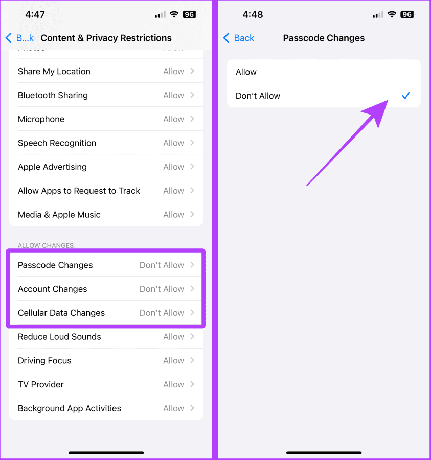
Після цього ви побачите, що опція Apple ID буде виділена сірим кольором у налаштуваннях, а параметри ідентифікатора обличчя та пароля зникнуть із налаштувань.
І якщо ви захочете отримати доступ до цих налаштувань, виконайте ті самі кроки та вимкніть «Обмеження вмісту та конфіденційності» в екранному часі.
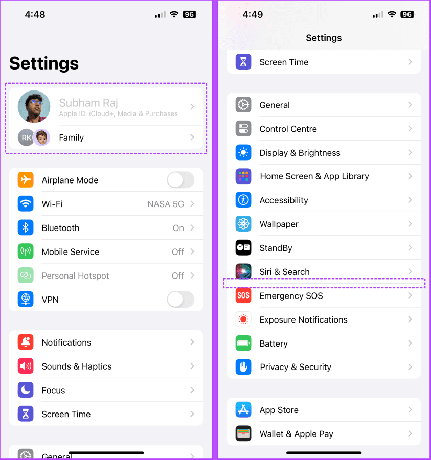
3. Видалити збережені картки з Safari
Будь-хто з поганими намірами та доступом до вашого iPhone може легко зробити покупку за допомогою збереженої інформації картки, оскільки вони вже можуть отримати доступ до OTP через ваш iPhone. Тому краще видалити збережені картки з Safari Autofill. Виконайте такі дії:
Крок 1: перейдіть до налаштувань і натисніть Safari.
Крок 2: торкніться Автозаповнення.
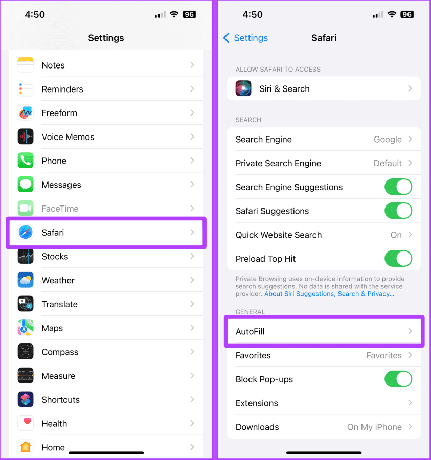
Крок 3: торкніться «Збережені кредитні картки».
Крок 4: торкніться «Редагувати».
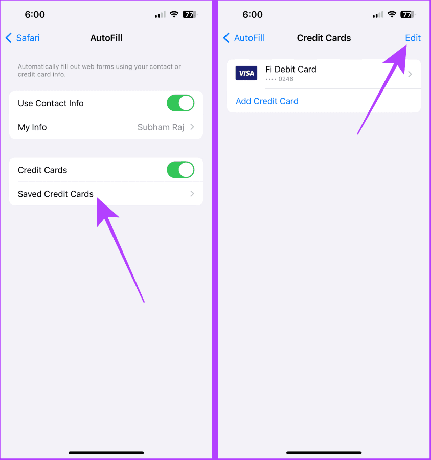
Крок 5: виберіть усі картки та натисніть «Видалити». І це все.

4. Не зберігайте паролі в брелок iCloud
Зберігати паролі в iCloud Keychain зручно. Але до нього може легко отримати доступ кожен, хто має ваш пароль для iPhone. Тому ми пропонуємо використовувати альтернативу iCloud Keychain і видалити всі конфіденційні паролі з Keychain.
Коротка порада: ви можете використовувати будь-які альтернативи iCloud Keychain для зберігання кредитних або дебетових карток.
Крок 1: відкрийте програму «Налаштування» на своєму iPhone і натисніть «Паролі».
Крок 2: торкніться «Редагувати».
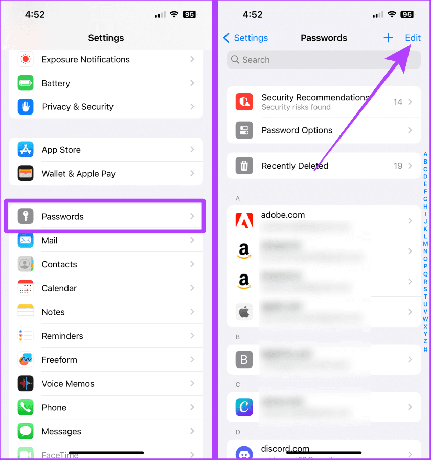
Крок 3: виберіть усі конфіденційні паролі та натисніть «Видалити».
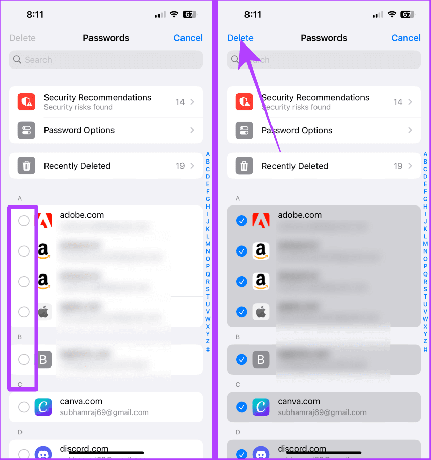
5. Ніколи не зберігайте конфіденційні деталі на фотографіях чи нотатках
Багато з нас використовують програму Apple Notes на своїх iPhone для зберігання різних типів даних. Однак цим можна зловживати; тому ми пропонуємо видалити всі паролі або кредитні/дебетові картки, збережені в програмі Notes.
Порада: Чи знаєте ви, що можете використовувати скасування/повторення в iPhone Notes та інших програмах?
Деякі поради щодо конфіденційності
Крім того, давайте розглянемо деякі поради щодо конфіденційності, щоб захистити ваші дані під час щоденного використання.
Порада: Тут ще кілька налаштувань конфіденційності iPhone для захисту ваших даних.
1. Видаляйте місцеположення з фотографій під час обміну
Ваш iPhone дозволяє видаляти всі типи даних (включаючи місцезнаходження) із фотографії під час AirDroping когось. Ось як:
Крок 1: під час AirDroping когось торкніться «Параметри» на аркуші «Поділитися».
Крок 2: торкніться, щоб вимкнути дані про місцезнаходження та всі фотографії. Після цього натисніть «Готово» та поділіться як стандартне фото.

2. Заборонити програмам стежити за вами
Програми, встановлені на вашому iPhone, намагаються відстежувати вашу активність, навіть якщо вони не працюють на передньому плані. Ви можете остаточно вимкнути відстеження в налаштуваннях. Ось як:
Крок 1: запустіть програму «Налаштування» на своєму iPhone і натисніть «Конфіденційність і безпека».
Крок 2: торкніться Відстеження.
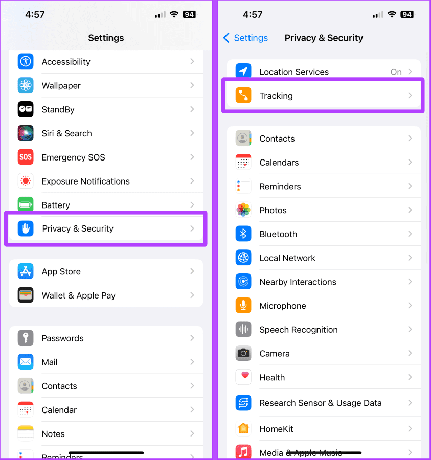
Крок 3: Вимкніть перемикач «Дозволити програмам запитувати відстеження». Крім того, вимкніть перемикач для програм, увімкнених у списку нижче.

Найвищий рівень безпеки iPhone
Зручно, але легко зламати лише пароль для захисту даних на вашому iPhone. Отже, незалежно від того, намагаєтеся ви захистити свій iPhone від хакерів чи злодіїв, ці поради гарантовано збережуть дані вашого iPhone у безпеці.
Востаннє оновлено 11 жовтня 2023 р
Стаття вище може містити партнерські посилання, які допомагають підтримувати Guiding Tech. Однак це не впливає на нашу редакційну чесність. Вміст залишається неупередженим і автентичним.



